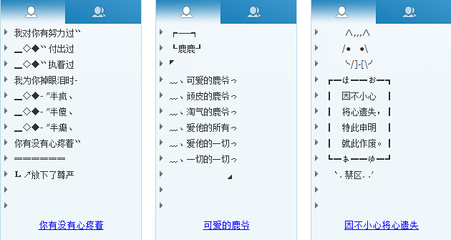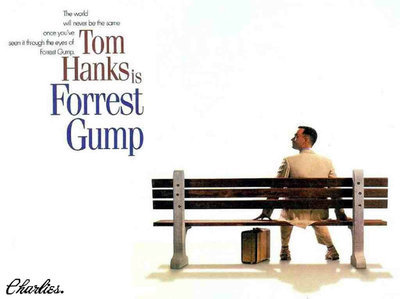入手了一台联想V4400笔记本电脑,拿到手的时候只有一个分区。这样对以后的文档规类很不方便,如果系统有问题了,文件保存也不方便。还是多分几个区好了。下面我来演示一下联想笔记本win8怎么分区?
win8怎么分区――方法/步骤1win8怎么分区 1、
在开始界面下点击【桌面】或【Win+D】快捷键或单独按【Win】显示桌面。
win8怎么分区 2、
在桌面的最左下角点击鼠标【左键】再点击【磁盘管理】。
win8怎么分区 3、
进入硬盘管理以后,在最在的一个分区,也就是C盘上点击右键选择【压缩卷】
win8怎么分区 4、
正在查询可以获取可以压缩的空,等一会就可以了。
win8怎么分区_win8 分区
win8怎么分区 5、
输入你要压缩多大的空间,如我的这台笔记本电脑如下图所示:最后点击【压缩】

注:根据你磁盘空间的大小,来决定压缩的时间。
win8怎么分区 6、
压缩完成以后,就会显示XXXGB未分配。
win8怎么分区 7、
在未分配的磁盘上点击右键,选择【新建简单卷】
win8怎么分区_win8 分区
win8怎么分区 8、
进入新建简单卷的向导界面中,点击【下一步】
win8怎么分区 9、
输入你要新建分区的大小,我打算分成四个区。所以26000G就可以了。这事要根据个人的需求来定的。
win8怎么分区 10、
分配一个驱动器号。比如:E、F、G等等。到Z都可以。但是不能为A、B。
win8怎么分区_win8 分区
win8怎么分区 11、
确定是否要格式化这个分区,新建的分区当然需要格式化才可以正常使用了。保持默认的,点击【下一步】
win8怎么分区 12、
新建分区完成。此时会自动格式化磁盘的。等着就可以了。
win8怎么分区 13、
格式化完成以后,就会出现如下图所示的。
win8怎么分区_win8 分区
win8怎么分区 14、
再到了我的电脑里去看看,多出来了一个盘符了吧!
win8怎么分区 15、
我这只演示一个分区,其它的分区也是一样操作的。
win8怎么分区――注意事项如果您觉得该经验对您有用,请点击页面右上角上的【大拇指】或【分享】或【关注TA】给我一个支持。如果怕下次找不到此经验,点击下面的【☆收藏】该篇经验。
 爱华网
爱华网